平时使用excel软件时,通常会遇到一段很长的文字或者其他数据在一个单元格中显示不开,一直是横向的显示,我们有时候要用到这个自动换行功能,可以在一个单元格长度不够时自动换行。下面小编就教你怎么设置自动换行功能,有需要的朋友快快来学习吧!
方法/步骤
1.打开Excel表格。如图

2.输入内容后,超过单元格宽度部分的内容无法显示出来,我们可以看到编辑栏里的内容。如图
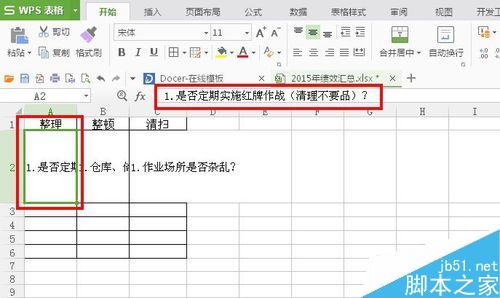
第一种方法(常用):选中单元格,然后点击菜单栏里的开始,在工具栏里找到“自动换行”。如图
excel怎么绘制商务大气的瀑布图表?
excel怎么绘制商务大气的瀑布图表?瀑布图表就是有看,能反应开始和结束时间的图标,能更直观的看到每次的变化和汇总,下面我们几句来看看excel瀑布图的制作过程,需要的朋友可以参考下
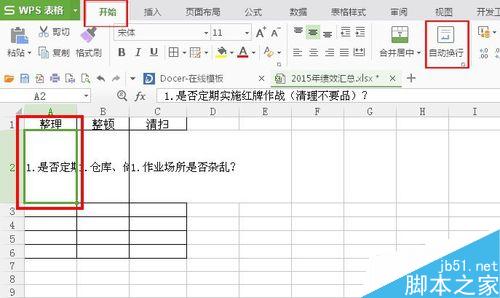
第二种方法:选中单元格,右击选择“设置单元格”。如图
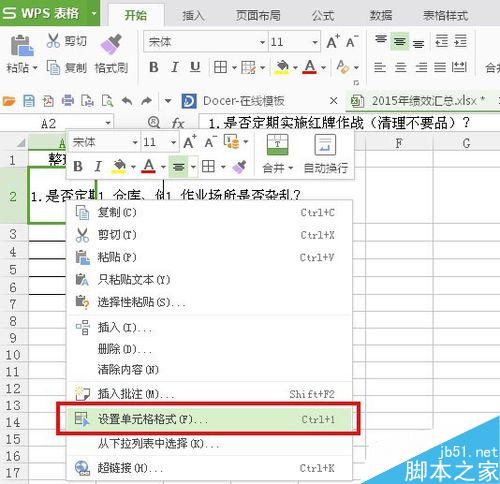
弹出设置单元格对话框,选择“对齐”选项卡,在下面文本控件项,选择“自动换行”,然后“确定”。如图
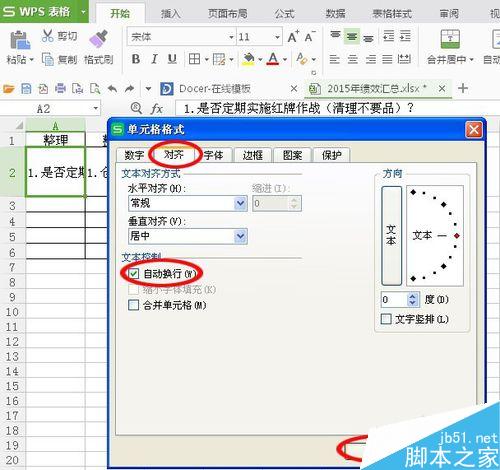
如上两种方法效果一样,这时单元格里的文字可以按照单元格的宽度,自动换到下一行了。如图
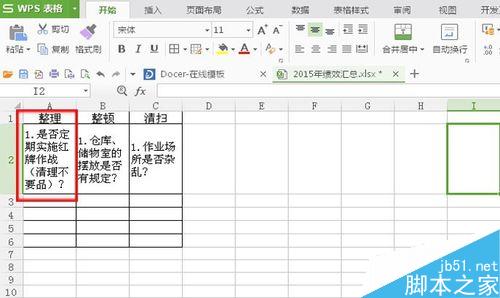
以上就是在Excel单元格内怎么设置自动换行方法介绍,操作很简单的,大家学会了吗?希望这篇文章能对大家有所帮助!
相关阅读:在Excel中如何对单元格文本或数字进行自定义排序?
在excel表格中如何增加或删除行和列?
在Excel编辑过程中,多余或漏了没输入的部分如何修改。我们只能删除或补上,在excel表格中如何增加或删除行和列?下面小编就为大家详细介绍一下来看看吧






